
Източник: PCworld
Ако си мислите, че знаете всичко за Photoshop, може да не сте напълно прави. Photoshop разполага с безкрайни инструменти, които ни помагат да проектираме проектите, които изпълняваме. Но не всичко е налице, тъй като можем да модифицираме и манипулираме вашите инструменти, за да получите ефективна и бърза работа.
В тази публикация ви показваме с прости стъпки как да обедините слоевете във Photoshop, инструмент, който е основата и ключът за много дизайнери по света. Останете с нас до края и преоткрийте отново на какво е способна тази програма.
Обединяване на слоеве
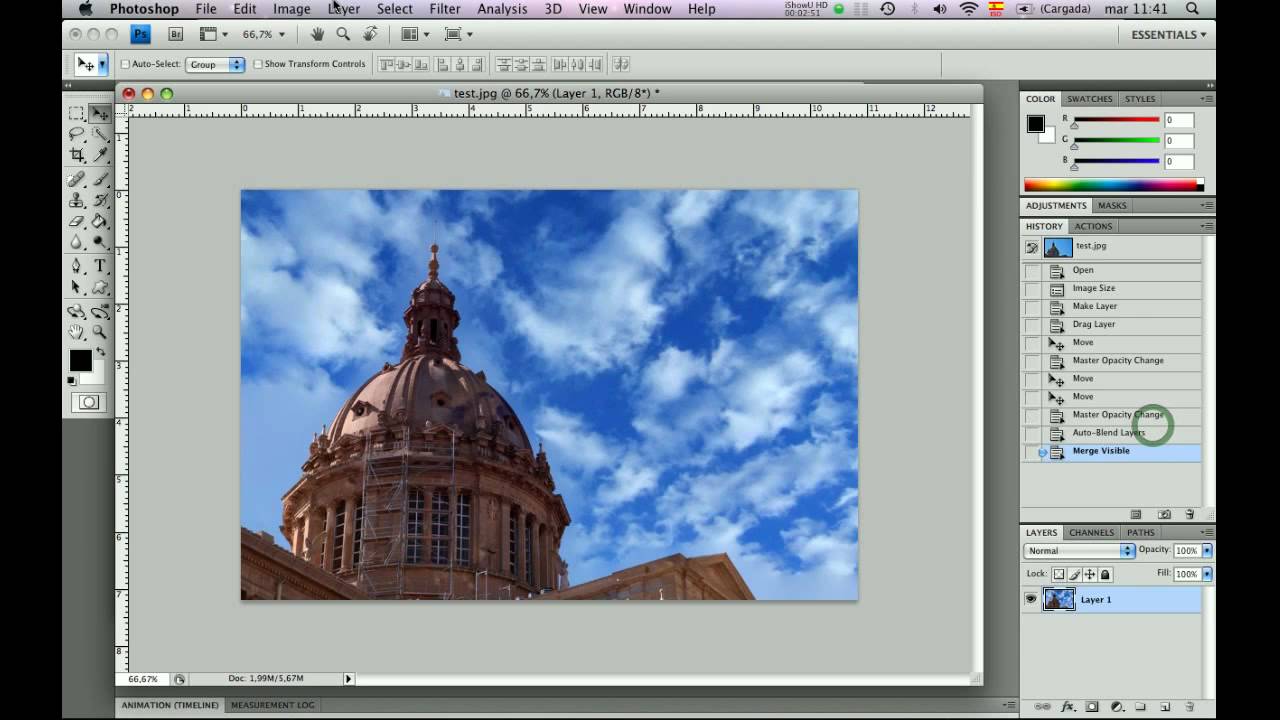
Източник: YouTube
За да обедините слоеве във Photoshop, това е толкова просто, колкото да използвате командата Обединяване на слоеве за присъединяване или комбиниране на изображения с плавни преходи в крайното съставно изображение. С опцията Обединяване на слоя приложете необходимите маски на слоя към всеки слой, за да маскирате заобиколени и недоекспонирани зони или разлики в съдържанието. Командата Обединяване на слоеве е достъпна само за изображения в RGB или сиви скали. Не работи със смарт обекти, видео слоеве, 3D слоеве или фонови слоеве.
Първото нещо, което трябва да направим, е да отворим Photoshop, след това изображенията, които искаме да обединим и да поставим всяко изображение в слой, след това избираме слоевете с изображенията, които ще обединим и от менюто Редактиране опцията за Обединяване слоевете автоматично ще бъдат активирани.
Обединяване на изображения
Във Photoshop сливането на слоеве не е единственото нещо, което можете да правите, но и да обедините изображения. Между многократно използване на командата Merge слоеве автоматично, е да обедините няколко изображения на една и съща сцена, фокусирани върху различни области, за да получите съставно изображение с по-голяма дълбочина на полето.
По същия начин можете да създадете композиция, като обедините множество изображения на сцена с различно осветление. В допълнение към комбинирането на различни изображения на една и съща сцена, можете да обедините няколко изображения в панорама. Въпреки че е по-препоръчително да използвате командата Photomerge за създаване на панорами от множество изображения.
Добра програма е, когато снимате фойерверки със статив, тъй като ще виждаме различни изображения, без да движите камерата. Чрез сливането ще постигнем много интересни ефекти.
Други функции
- Photoshop позволява композицията и редактирането на растерни изображения, поддържайки различни цветови модели като: плътни полутонове, CMYK, RGB и CIELAB. Photoshop използва свои собствени PSB и PSD файлови формати, с които поддържа тези функции.
- Той позволява формати като:
PSB
Голям формат на документа, който позволява документиране до 300,000 32 пиксела във всички измерения. Той използва всички функции на програмата Photoshop като филтри, ефекти и слоеве. Можете да съхранявате изображения с висок динамичен диапазон, PSB файлове, които имат XNUMX бита на канал. Отваря се само във Photoshop CS или по-нова версия. Документите, запазени в този формат, не се отварят в други приложения или в по-стари версии на Photoshop.
PSD или PDD
Това е стандартният формат на Photoshop, който поддържа слоеве.
EPS
PostScript версия. Използва се за поставяне на изображения в документ. Има поддръжка за настолно публикуване и векторни програми.
PostScript
Това не е формат, а по-скоро език за описване на страници. В него е възможно да се намират документи, той използва примитиви за рисуване за редактиране.
Предишен EPS TIFF
Позволява преглед на EPS файлове, които не могат да бъдат отворени във Photoshop.
DCS
Създаден от софтуерната компания за настолни издателства Quark. Позволява съхранение на типографски рамки, наред с други. Използва се за заснемане в настолно издателство.
GIF
Много популярен в мрежата. Той позволява съхранението на алфа канал, който е снабден с прозрачност, за да бъде запазен като преплетен, който по-късно се качва в мрежата на различни стъпки. Позволява използване на 256 цвята.
BMP
Това е стандартен формат, принадлежащ на Windows.
TIFF
Разработено решение за превключване от MAC към PC и обратно.
JPEG
Също така е много популярен в мрежата. Има добро качество на изображението и висок коефициент на компресия.
PNG
Има същата употреба като GIF файловете, но с по-високо качество. Поддържа 24-битов цвят и прозрачност. Поддържа се само от браузъри, които имат последни версии.
Безплатни ресурси
Ако трябва да извършите този тип процес, но нямате Photoshop, ние ви предлагаме възможността да го направите, тъй като създадохме малък списък, където ви показваме някои напълно безплатни ресурси.
Brusheezy

Източник: brusheezy
Тази страница съдържа стотици безплатни ресурси перфектно организирани по категории според вида на ресурса, без ограничение на ежедневните изтегляния, нито нужда от регистрация. В допълнение, Brusheezy има бърза и прецизна лента за търсене, която ни позволява да намерим този ресурс, който търсихме навсякъде. Но да, не забравяйте, че ако използвате някой от тези ресурси, трябва да дадете кредит на съответния автор.
Освен типичните четки и текстури тук можем да намерим пълни psd файлове за изтегляне и така да научите триковете на художниците, които любезно са ги качили. И ако не можете да получите достатъчно от всички безплатни ресурси, Brusheezy предлага да създадете платен акаунт с повече съдържание за изтегляне, по-висока скорост и безплатно.
Изцяло силуети
Ако векторите са това, което търсите, не търсете повече. All-Silhouettes е страница с огромен файл с векторни фигури групирани в пакети. Тези файлове обикновено се предлагат във формати .ai (иллюстратор) и .csh (форми на Photoshop), така че независимо от програмата на Adobe, която обикновено използвате, няма да имате проблеми с използването на тези ресурси в желания размер и разделителна способност.
Този уебсайт е инициатива на отделно лице с цел споделяне със света на библиотека от безплатни вектори и безплатни за използване, но както е обичайно в този тип уебсайтове, има Premium версия.
Скалгуббар
Това е проста страница, където те съществуват. Skalgubbar е уебсайт, създаден от студент по архитектура от Швеция, Teodor Javanaud Emdén, в който той ни предлага стотици изрязани изображения на хора в множество ситуации. Всички изображения могат да се изтеглят поотделно и безплатно във формат .png и с голям размер и разделителна способност.
Ако възнамерявате да използвате някое от тези изображения, имайте предвид, че те са единствено и изключително за използване в неизградени архитектурни фотомонтажи. Може да звучи малко странно, но авторът на страницата ни напомня в нея, че това е целта на тези изрязани знаци и че ако възнамерявате да ги използвате за нещо друго, трябва предварително да поискате разрешение, може би малко крайно , но има ясни идеи .
Freepik
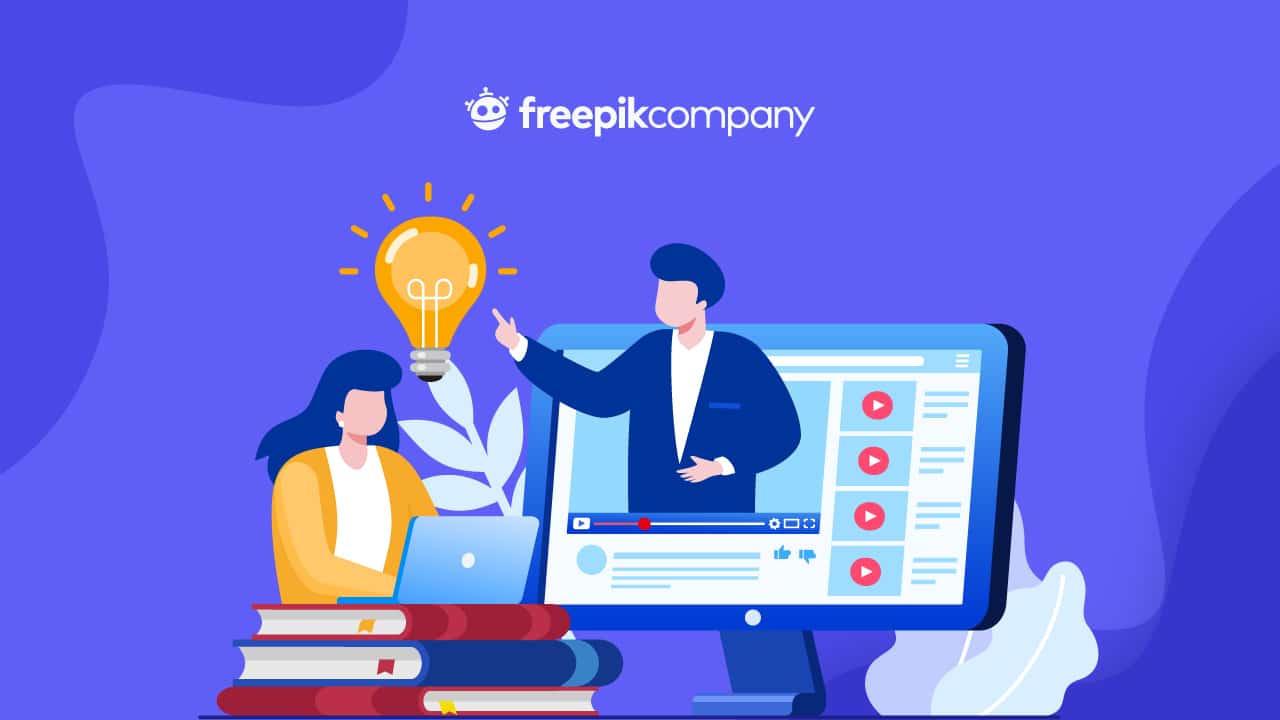
Източник: Freepik
Ако не знаете къде да намерите ресурс, най-добрият ви вариант да го намерите минава през Freepik. Този уебсайт разполага с една от най-големите безплатни библиотеки с графични ресурси в света и според тях те са и най-голямата общност от графични дизайнери в света. Тези предположения не са толкова измислени, когато видите цифрите, обработвани от този уебсайт от испански произход и базиран в Малага. С 20 милиона месечни посещения и клиенти като Google или Adobe, изключителният растеж на Freepik не е чудно.
Но не всичко е толкова добре на този уебсайт, както самите те казват, страницата работи с freemium бизнес модел, тоест безплатно, но не напълно. Повечето от ресурсите могат да бъдат изтеглени безплатно чрез приписване на права върху мрежата, но пълното изживяване е придружено от абонамент.
DeviantArt

Източник: Frogrx
Счита се най-голямата социална мрежа от художници в света не служи само за млади художници Покажете работата си за коментар и критика от останалата част от общността, deviantArt също е място за споделяне на вашите собствени ресурси.
Този уебсайт, който е активен от 2000 г., създаде много отдавна сред множеството си категории, категорията ресурси, което доведе до художници от цял свят да споделят своите ресурси, така че другите да могат да го използват напълно безплатно. В категорията уеб ресурси има 6 подкатегории, специално определени за Photoshop: psds, четки, градиенти и мотиви, действия, персонализирани форми и цветови палитри.
Въпреки че deviantArt не е страница с ресурси като такава, огромният брой потребители, които има, прави този уебсайт не спира да расте всеки ден, добавяне на все повече и повече безплатни материали за художници, графични дизайнери и архитекти, наред с други.
Заключение
В тази публикация ние не само обяснихме как да обединим слоевете на Photoshop, но също така искахме да ви помогнем и ви показахме някои безплатни ресурси, в случай че нямате Photoshop.
Тези ресурси присъстват все по-често в нас и ние имаме достъп до тях по много по-опростен и бърз начин. Бихме искали да продължите да проучвате много повече за урока и особено в многото ресурси, които предлага интернет, за да можете да следвате стъпките, които сме посочили.
Дизайнът днес е на дланта ни и инструментите, с които разполагаме, са добър ресурс за бъдещите ни проекти.